Keepass Password Managerを使用して秘密を整理する方法
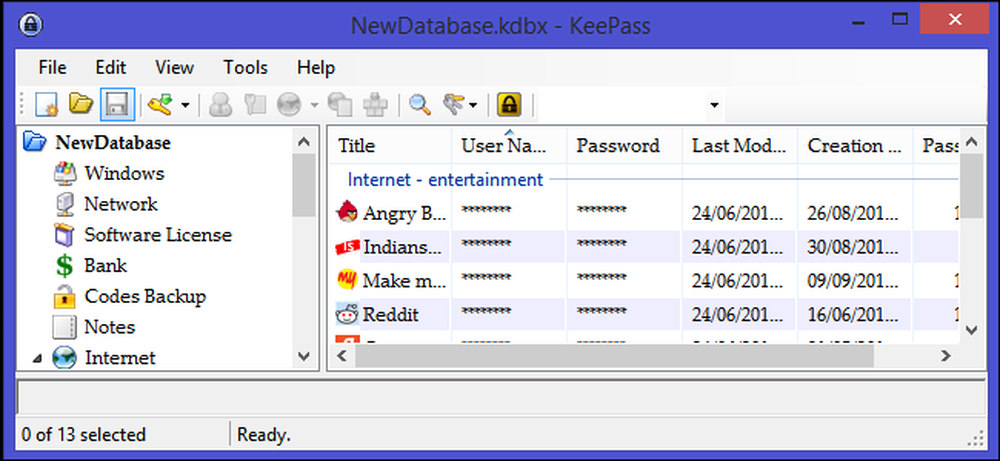
今日のインターネットサービスは、ユーザー認証のためにテキストベースのパスワードに大きく依存しています。これらのサービスが普及していることと、多数の安全なパスワードを覚えておくことの難しさが相まって、単純で推測しやすい複数のWebサイトでパスワードを再利用し、アカウントを脆弱にしています。.
パスワードマネージャを使用することを常にお勧めします。手動で入力する必要がない強力で複雑なパスワードを使用できるだけでなく、オンラインアカウントに一意のパスワードを使用することもできます。.
Keepassはあなたが安全な方法でパスワードを管理するのを手助けする無料の、オープンソースのパスワードマネージャです。 1つのマスターキーまたはキーファイル、あるいはその両方でロックされている1つのデータベースにすべてのパスワードを入れることができます。あなたが始めているなら、あなたはKeepassへの私達の紹介ガイドをチェックすることができます.
パスワードをグループまたはタグに整理する
ユーザーが覚えておかなければならないパスワードの数は増え続けており、典型的なインターネットユーザーは20以上の異なるオンラインアカウントを持っていると推定されています。アカウントを追加し続けると、パスワードの管理が少し大変になります。 Keepassでは、パスワードをグループまたはタグにまとめることができます。必要に応じていくつでもグループを追加し、それらを使用して、あなたにとって意味のある順序ですべてのログインを整理することができます。.
新しいグループを作成するには、まずグループペインでそのグループの移動先を選択します。データベース名または既存のグループ内のいずれかです。右クリックしてグループメニューを表示し、「グループを追加」を選択します。または、トップメニューから「編集」をクリックしてドロップダウンリストから「グループを追加」を選択します。.
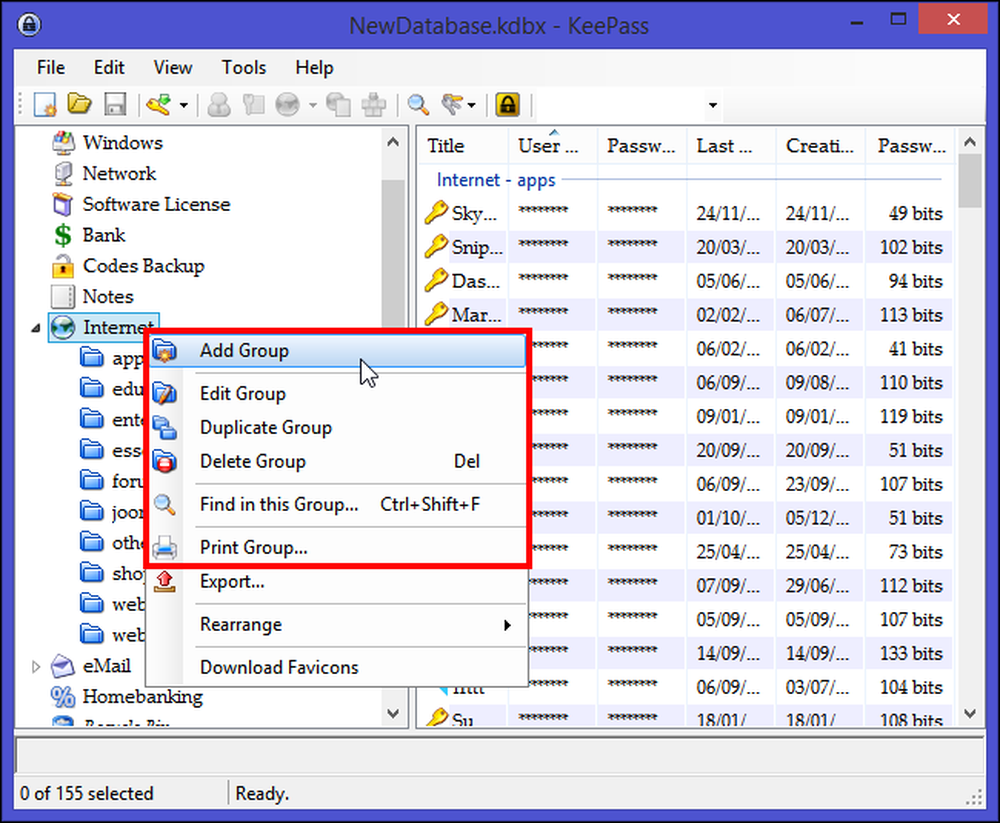
グループに一意の名前を付け、必要に応じてグループのアイコンを選択して[OK]を押します。一時的なパスワードセットにのみ使用する場合は、グループの有効期限を設定できます。そのグループのノートを「Notesタブ」に追加することもできます。これにより、このグループが何を保持しているのか、またはグループの下でパスワードを使用するときに従う必要のある指示があれば覚えられます。.
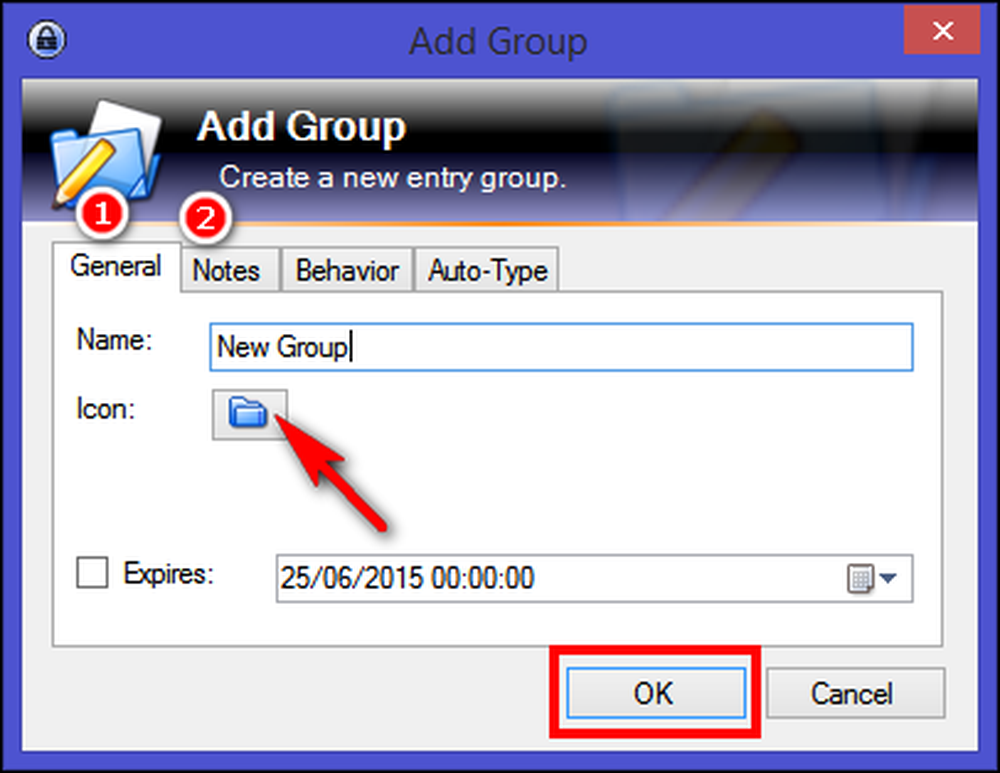
グループはさらにツリー状の組織でサブグループに分けることができます。サブグループを作成するには、目的のグループを右クリックして[グループの追加]を選択します。これは、パスワードを整理しやすくし、アクセスしやすくするもう1つの方法です。このグループに保存したいエントリをドラッグアンドドロップするだけです。パスワードエントリは、左側に表示されるグループにまとめられています。したがって、左側のどのグループを選択したかに応じて、右側のビューにこのグループのエントリが表示されます。.
パスワードのグループを作成することとは別に、あなたは自分のエントリをお気に入りとしてタグ付けすることもできます。お気に入りのエントリを選択して右クリックし、[選択したエントリ]> [タグの追加]> [新しいタグ]をクリックして、「お気に入り」などと入力します。
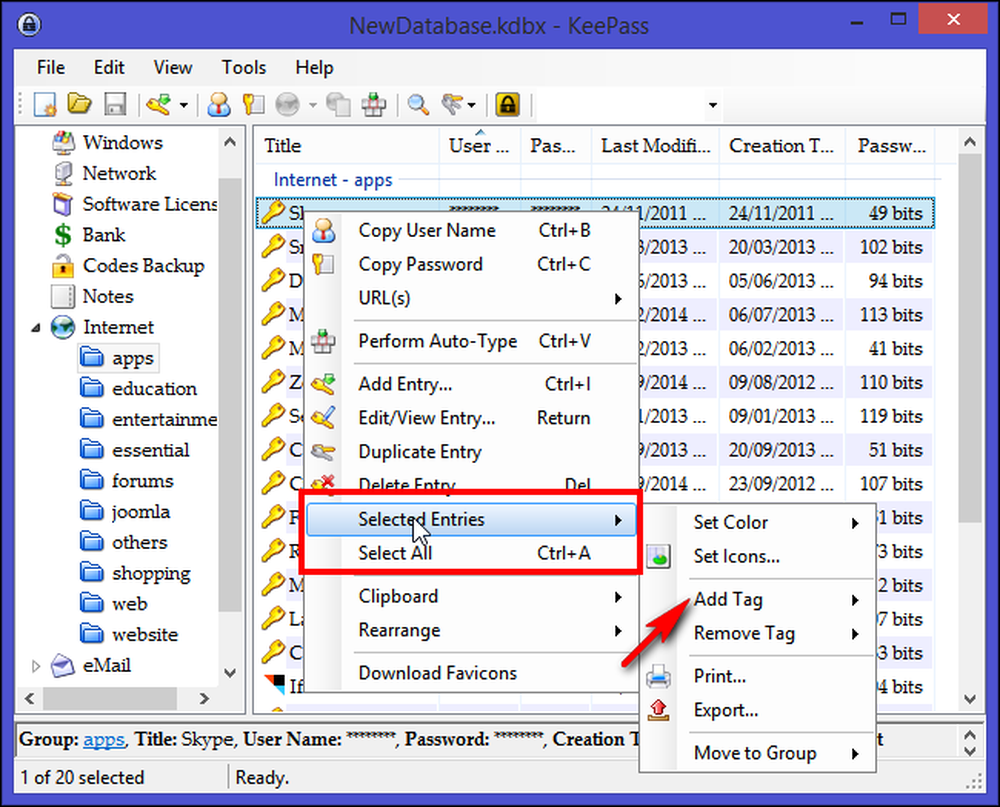
お気に入りのタグを持つすべてのエントリを表示するには、3つのキーのツールバーボタン(拡大鏡ツールバーボタンの右側)をクリックして、[タグ:あなたの選択したタグ]を選択します。 >タグでエントリを表示します。」
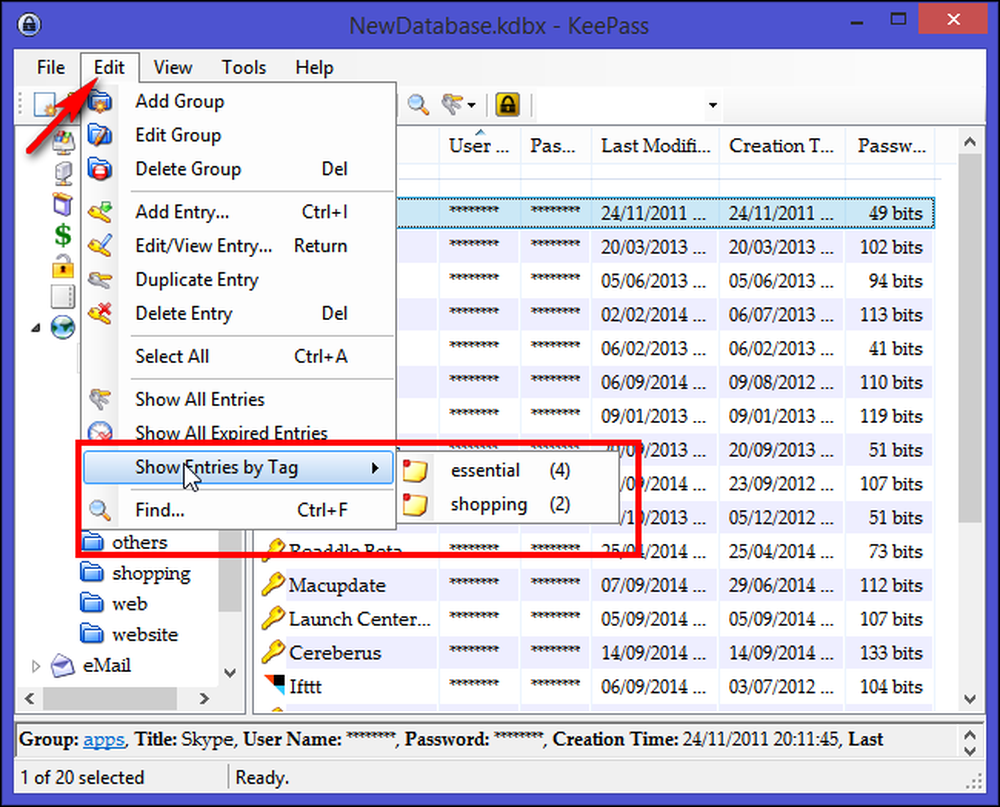
すべてのエントリにタグ付けしたとしましょう。データベースを開くときに、そのタグを持つすべてのエントリを開きたいとしましょう。これを達成するために、トリガーシステムを作成します。 [ツール]> [トリガー]に移動して[追加]をクリックします。[プロパティ]ウィンドウで、[データベースを開くときにタグを表示]などの名前を入力して[次へ]をクリックします。
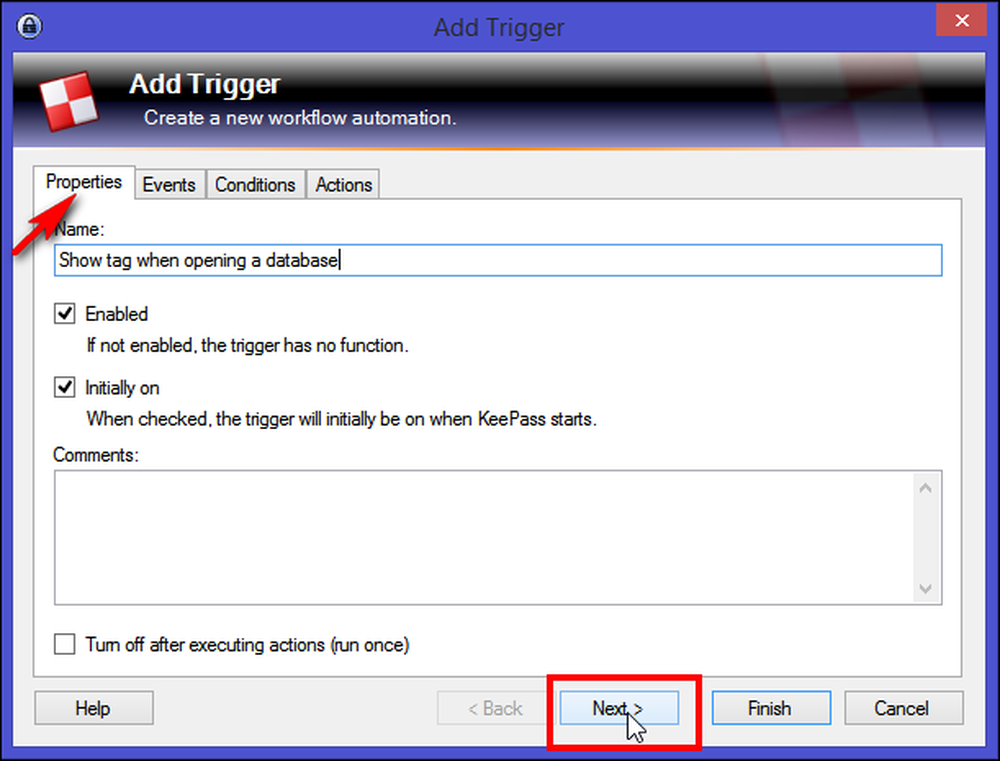
「Events」タブで、イベント「Opened database file」を追加して、「Next」をクリックします。
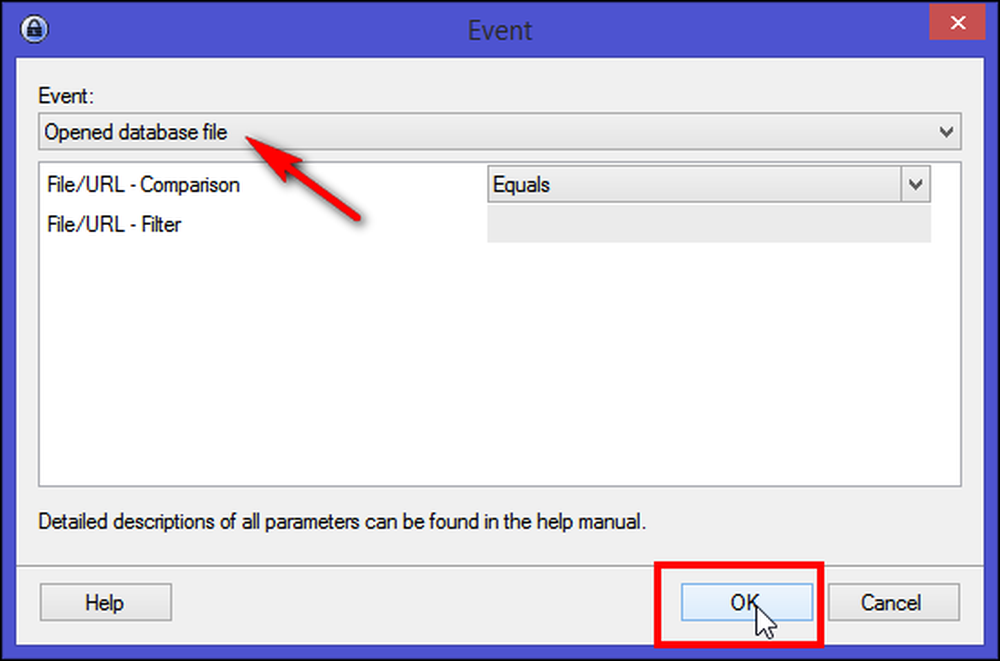
[アクション]タブで[追加]> [タグでエントリを表示]をクリックし、[タグ]セクションの下にタグ名を書き留めます。 「完了」ボタンをクリックしてトリガーシステムを作成してください。データベースを閉じてもう一度開くと、お気に入りのタグが付いたすべてのエントリが表示されます。変更を加えるたびにデータベースをもう一度保存することを忘れないでください。.
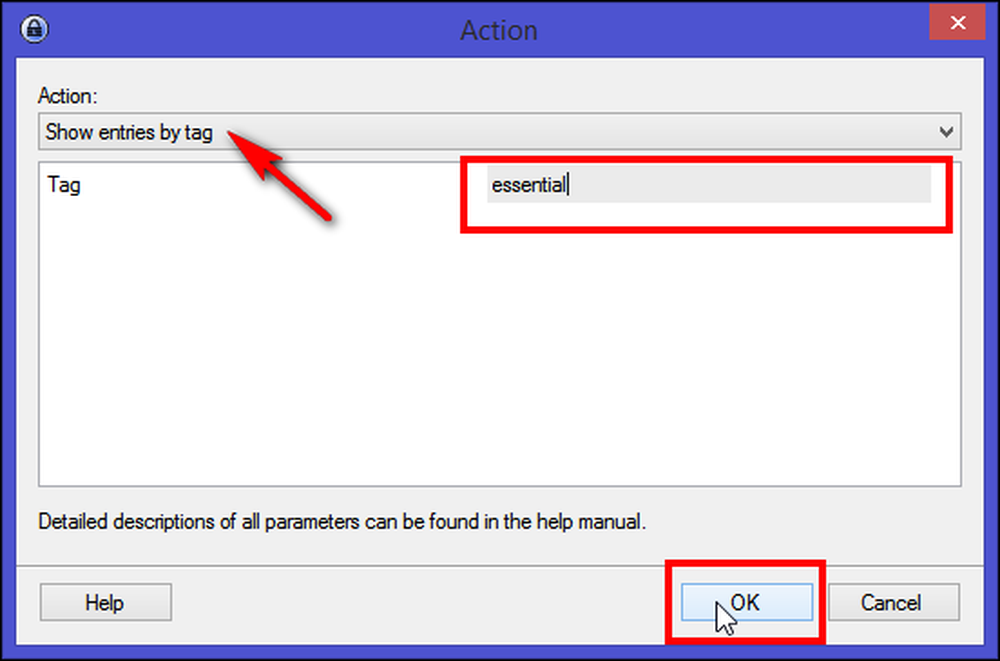
Keepassを使用して気付くと思いますが、エントリをグループにまとめるかラベルでタグ付けすることでエントリを整理できます。グループとラベルの相対的なメリットについてはかなりの議論がありますが、グループとラベルの両方を使って情報を時間の経過とともに整理することの相対的な経験は成熟し理解しやすくなります。保持、整理、再発見などの個人情報管理(PIM)の基本的な活動に関して評価すると、各モデルにはそれぞれ独自の長所と短所があります。だからあなたがエントリを整理する方法はあなた次第です。理にかなっていると感じるもの、または仕事を終わらせるものを選択してください.
グループからのエントリの削除
時間が経つにつれて、使用しなくなったアカウントがいくつかある可能性があります。グループから任意のエントリを選択し、右クリックして[Delete Entry]を選択します。確認すると、エントリは[ごみ箱]グループに移動します。あなたのパスワードは実際にはまだそこにありますが、あなたが普段チェックしないグループの中で見えないように隠されています。それでもエントリを使用したい場合は、グループフォルダにドラッグアンドドロップします。そのエントリが不要になったことが確実である場合は、ごみ箱からそのエントリを削除します。.
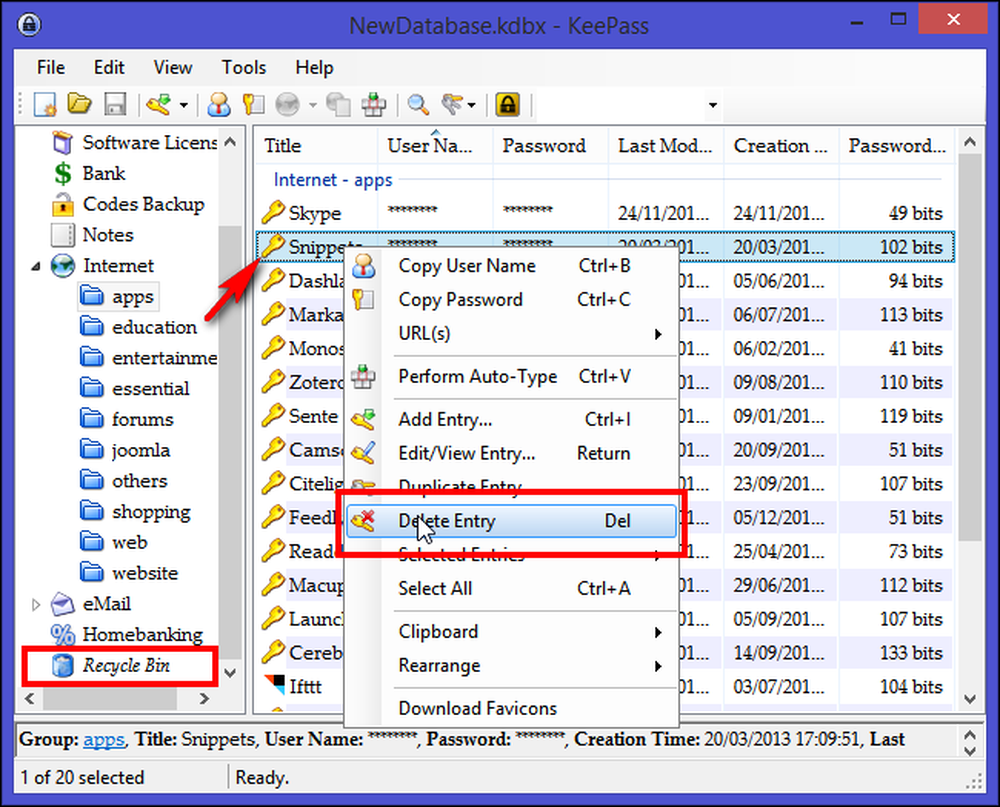
エントリリストの列を並べて設定する
アプリケーションを始めたばかりの場合、またはアプリケーション、Webログイン、Webサイトログイン、ショッピングWebサイトへのログイン、教育用またはエンターテイメント用Webサイトなどのエントリをグループまたはタグで整理するだけで十分です。そう.
ただし、作成時刻、最終更新日、タグなど、特定のエントリの概要を把握することも重要です。アカウントに同じパスワードを使用していた期間とそれをいつ作成したかを推定できるので、作成時刻と最終更新日は特に重要です。.
Keepassを使用すると、要件に応じて列を整理して構成できます。トップメニューから[表示]を選択し、[列の設定]をクリックします。パスワードを非表示にするには、[パスワード]を選択し、[アスタリスクを使用してデータを隠す]チェックボックスをオンにします。あなたがカフェやオープンオフィスなどの公共の環境でKeepassを使用するつもりならば、これはお勧めです。.

標準フィールド、カスタムフィールド、その他(KB単位のサイズ、添付ファイル数、履歴数、タグ、有効期限、URLの上書き)など、列に使用できるフィールドが多数あります。列を並べ替えるには、メインウィンドウで列見出しをドラッグアンドドロップします。エントリをフィールドでソートするには、メインウィンドウの対応する列見出しをクリックしてください。.
列の美学を高めるためのプラグイン
Keepassはプラグインフレームワークを特徴としています。プラグインは、インポート/エクスポート用のより多くのファイル形式のサポート、ネットワーク機能、バックアップ機能などの追加機能を提供できます。プラグインをインストールするには、作者のページからプラグインをダウンロードし、ZIPファイルを任意のディレクトリに解凍します。解凍したプラグインファイルをKeepassディレクトリ(Keepass実行可能ファイルがある場所)またはそのサブディレクトリにコピーします。新しいプラグインをロードするためにKeepassを再起動してください.
列に表示されている情報は基本的なニーズには十分です。しかし、2つのことがまだ不足しています。その特定のエントリの「パスワード品質」の詳細と「ファビコン」が列から欠落しています。パスワードの品質はパスワードの強度をビット単位で示し、Faviconはエントリの美観を高めます。.
Keepassプラグインのページから、Quality ColumnとFavicon Downloaderプラグインをダウンロードしてインストールしてください。列エントリのリストに「Password Quality」という新しい列が表示されます。.
FaviconダウンローダーはあなたのKeepassエントリーのウェブサイトからアイコンをダウンロードし、それによってエントリーを美的にユニークに見せます。このプラグインを使用して、個々のエントリ、グループ全体、または任意のエントリの選択に対してFaviconをダウンロードできます。このプラグインをURLの入力に対応させるには、右クリックして「Download Favicons」を選択します。

キーパスで他の種類の秘密を整理する
Keepassは、オンラインアカウント、Webサイト、またはネットワークパスワード以外のセキュリティが必要なその他のデータにも使用できます。ソフトウェア登録キーとシリアル番号、クレジットカード/デビットカードなどの財布の内容、社会保障番号、銀行取引明細書、安全なメモ、およびその他の詳細の保存に使用できます。この目的のためにKeepassを完全に活用するためには、グループを別々にしておくようにしてください。.
Keepassにソフトウェアライセンスの詳細を追加する
あなたが知っている、あなたが長年にわたって購入したすべてのそれらのアプリケーション、またはあなたがあなたのビジネスのために追跡しなければならないすべてのそれらのマルチユーザーライセンス?これらの詳細をスプレッドシートやランダムなメールフォルダに残す代わりに、それらをKeepassに安全に保管することができます。.
あなたがちょうどWindows 8 PROのライセンスを購入したとしましょう。 「ソフトウェアライセンス」グループにエントリを作成し、「URLフィールド」にリンクを付けて「Windows 8 PRO」とタイトルを付けます。アップグレードしない限り、Windowsのライセンスは永続的なので、「Windows 8 PRO」を追加する必要はありません。有効期限。"
一部のソフトウェアライセンスは1年間有効です。この場合、このグループに「有効期限」を設定できます。この日付に達すると、エントリは自動的に期限切れとしてマークされます(メインウィンドウの赤い×印のアイコンを使用し、取り消し線付きのフォントを使用してエントリ情報を表示します)。期限切れになってもエントリは削除されません。この機能を使えば、あなたのライセンスは期限切れで更新期限が来ていることがわかります。.
それでは「詳細設定」タブに行きます。2つのセクションが表示されます。.

「カスタム文字列フィールド」セクションには、任意の数のカスタム文字列を含めることができます。新しい文字列フィールドを追加するには、[追加]をクリックします。これらの文字列には任意の情報を含めることができます。この場合、ライセンスとしての[フィールド名]と名前、電子メールアドレス、製品などの登録情報を含む[フィールド値]を入力します。 Windows 8 PROのキー通常通り、文字列の詳細は他のすべてのデータベースコンテンツと同様にデータベースに暗号化されて保存されます。.
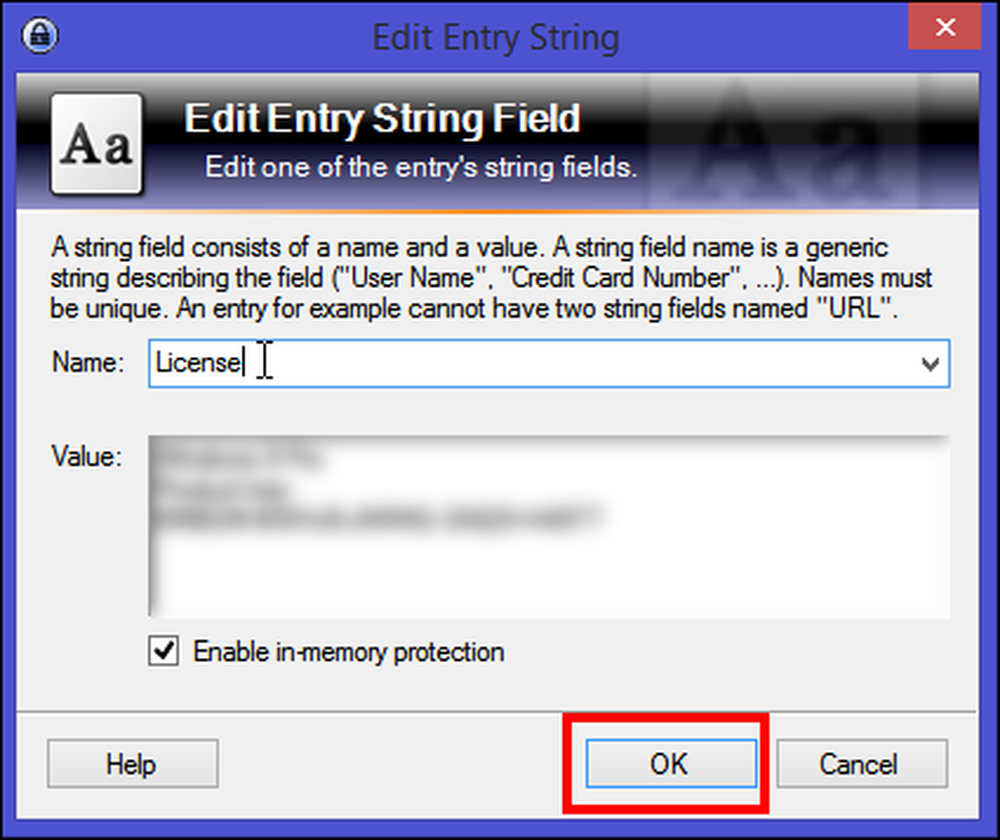
「添付ファイル」セクションでは、ファイルをエントリに添付できます。ファイルはデータベースにインポートされ、エントリーに関連付けられます。ファイルをインポートするとき、Keepassはオリジナルのソースファイルを削除しません。必要に応じて、自分でそれらを削除する必要があります。いつものように添付ファイルはデータベースに暗号化されて保存されます.
ファイルを添付ファイルとしてインポートするには、[添付]をクリックしてから[ファイルの添付]を選択します。新しいウィンドウがポップアップします。そこから、Windows 8 PROのレシートコピーを選択し、「OK」をクリックしてください。
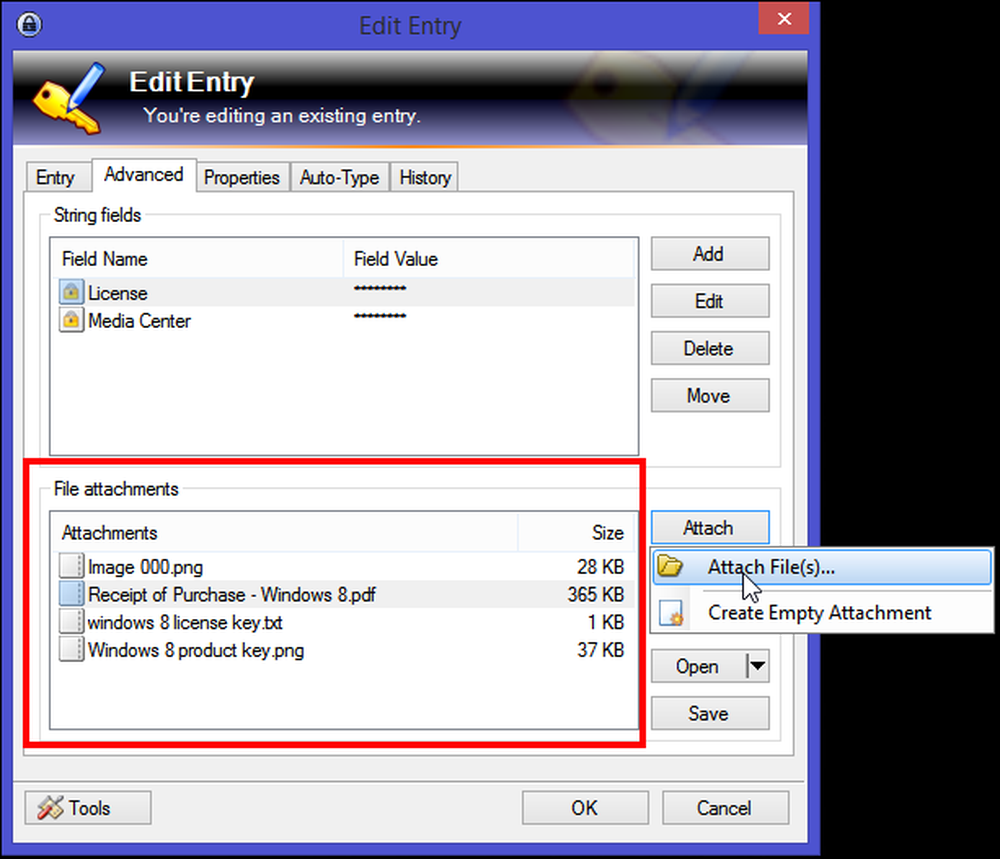
PDFファイルの領収書、テキストファイル、さらにはスクリーンショットなど、添付ファイルとして任意のファイルを挿入できます。後で添付ファイルを表示したい場合は、Keepassに独自の内部ビューアがあり、メインメモリ内のデータを処理します。.
ファイル形式がサポートされていない場合(例えば、PDFファイル)、Keepassは添付ファイルを(EFS暗号化された)一時ファイルに抽出し、デフォルトのアプリケーションを使用してそれを開きます。表示/編集が終了したら、一時ファイルに加えた変更をインポートするか破棄するかを選択できます。いずれにせよ、Keepassは安全に一時ファイルを削除します.
安全なメモをKeepassに追加する
Keepassを使用すると、他のどのカテゴリにも適さない可能性がある情報、または詮索好きな目から保護したい情報を安全に保存できます。 Secure Notesは、2要素認証の回復キー、自動車の識別番号、保険証券番号、緊急連絡先番号、一時連絡先番号など、有用ではあるがあまり使用されない情報を保存するのに最適な場所です。.
「Notesグループ」にエントリを作成し、Passport Applicationフォームとして名前を付けます。カスタムフィールド文字列に「ファイル番号」を追加します。添付ファイルセクションで、「添付」をクリックしてから「空の添付ファイルを作成」を選択します。RTFファイルが作成され、そのメモに関連付けられます。 Keepassは.TXTファイルと.RTFファイルの両方をサポートしているので、それらを内部的に表示/編集することができます。.
TXTファイルの場合、組み込みエディタは切り取り、コピー、貼り付け、元に戻す、ワードラップなどの標準的な操作をサポートしています。 RTFファイルの場合は、さらに標準の書式設定コマンド(フォント、フォントサイズ、太字、斜体、下線、テキスト、背景色など)を選択できます。.

Keepassデータベースにパスワードやその他の秘密のエントリが入ったら、自分がどこにいて、どのデバイスを持っていても、すべてのコンピュータやスマートフォンでこれらの詳細情報を簡単に入手できるようにします。.
Keepassにはたくさんの気の利いた機能があります。アプリケーションを使い始めたばかりの場合は、使用可能なインターフェースやツールに慣れるまでに時間がかかることがあります。 Keepassを使用して秘密を整理および管理するのは簡単ですが、整形式のワークフローとそれを使用して達成したいものが必要です。あなたが何か助けを必要とするか、あなたが共有したい何かまたは方法を持っているならば、以下のコメントで我々に知らせてください.




